在Word中,如何对调中英文位置?
- 2022-11-12
- 来源/作者: Wps Office教程网/ 菜鸟图库
- 232 次浏览
如下图所示,如何对调中英文位置呢?

遇到这种情况,这时可以借用Excel表格来实现。
先将相应的数据复制到Excel中,之后点击数据——分列,在打开的界面中,在第一步中选择【分隔符号】,在第二步中选择【其他】,输入“.”,在第三步中选择好目标区域点击完成。

随后选中文本列,按住Shift键不放,将文本列移动英文列前面,然后复制区域,粘贴到Word文档即可。

除了分列法,这里当然还可以直接用函数法将中文和英文拆分开来。
中文的提取可以输入公式=RIGHT(A1,LENB(A1)-LEN(A1))

英文的提取可以输入公式=LEFT(A1,2*LEN(A1)-LENB(A1))
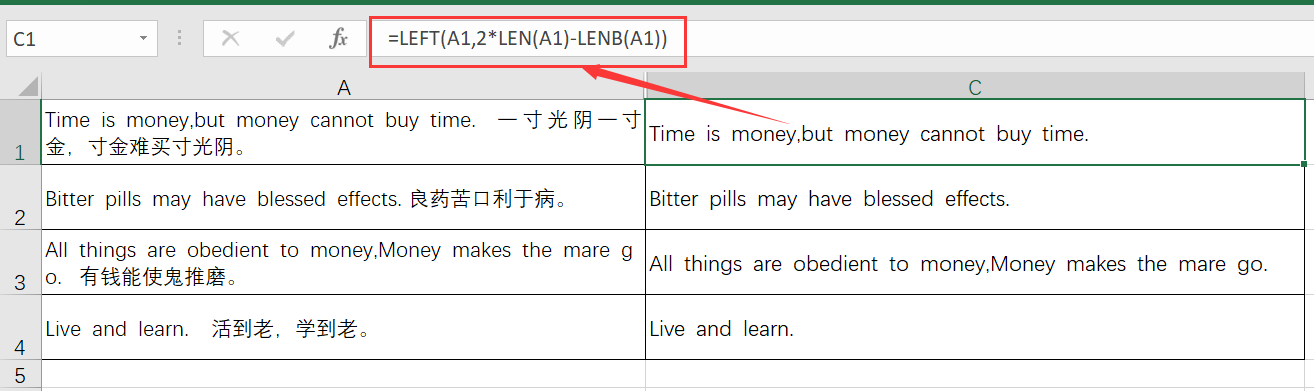
公式说明:
LEN函数返回文本字符串中字符的个数,LENB函数也是返回个数,但注意这里一个汉字按照2个字符计算。
LEFT函数表示从左侧提取指定文本。
RIGHT函数则表示从右侧提取指定文本。
当遇到Word文档难以处理的,可以考虑借用其他工具哦,希望以上内容对大家有所帮助。




